Page 1
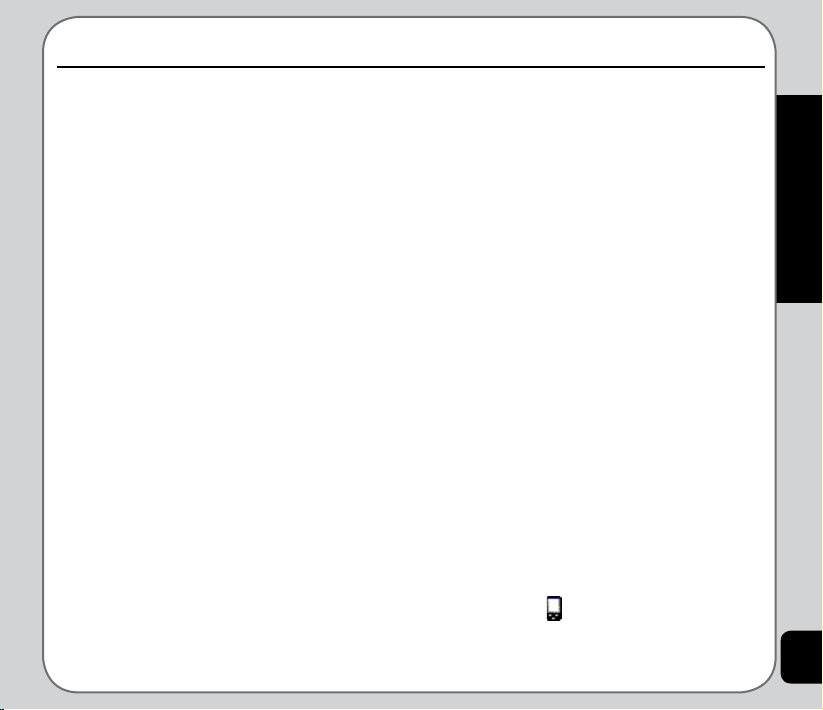
Соединение с компьютером
Handset Manager - мощная программа для
связи телефона и компьютера. Используйте
её чтобы загружать различные файлы на
телефон, включая музыку, изображения, и
Java игры, синхронизировать телефоннную
книгу и записи календаря, быстро и удобро
создавать и отправлять SMS и MMS
сообщения с помощью компьютера.
Данное руководство пользователя описывает
только базовые возможности программы для
связи с ПК, полное руководство доступно
в соответствующем пункте меню Handset
Manager.
Установка Handset Manager
Убедитесь, что ваш компьютер
удовлетворяет минимальным техническим
характеристикам, необходимым для работы
программы:
Операционная система:
• Microsoft® Windows® 2000 или новее
Конфигурация ПК:
• USB 2.0
• Привод CD-ROM
Для установки Handset Manager на ваш ПК:
1. Установите компакт диск в ваш
компьютер.
2. На первой странице выберите модель
телефона и интерфейс для установки.
3. Включите телефон и подключите его к
компьютеру с помощью USB кабеля.
Выберите режим USB - COM порт и
нажмите левую клавишу меню ОК для
продолжения.
4. Выберите
установки Handset Manager.
Внимание:
• Перед установкой программы, убедитесь, что ваш
телефон включен, USB кабель подключен, и выбран
режим работы USB - COM порт.
• Большинство систем поддерживают USB. Если ваша
система не поддерживает USB, установите USB
драйвер до установки Handset Manager.
Установить в программе
Запуск Handset Manager
Для запуска Handset Manager:
1. Включите телефон и подключите его к
компьютеру с помощью USB кабеля.
Выберите режим USB - COM порт и
нажмите левую клавишу меню ОК для
продолжения.
2. Нажмите Старт>Программы>Fly
LX800 USB-Handset Manager > Fly
LX800 USB-Handset Manager из списка
ваших программ, Или
Нажмите правой клавишей мыши
на значке в нижнем правом углу
экрана. Выберите Handset Manager.
Handset Manager
Соединение с ПК
69
Page 2
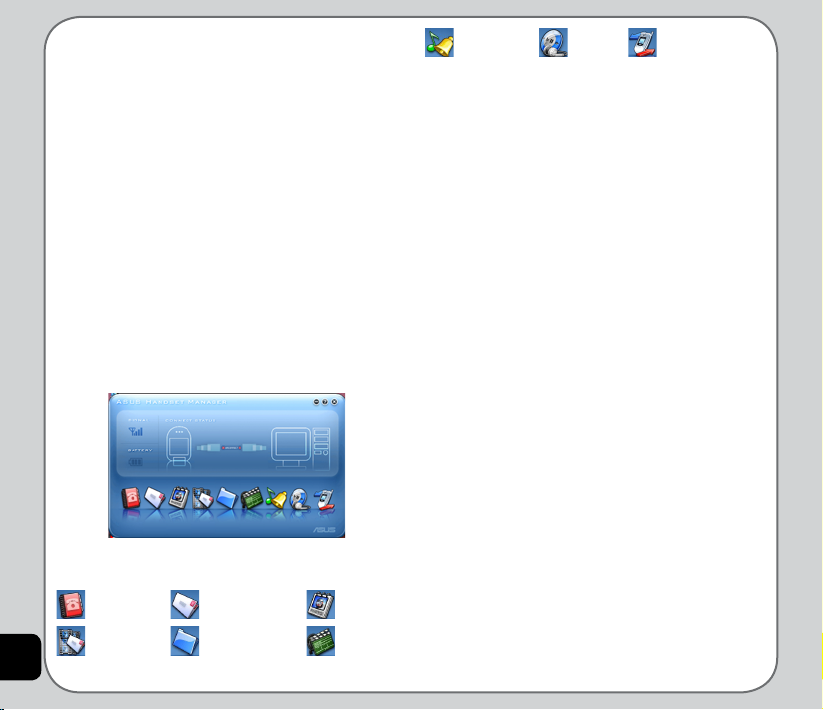
3. Анимация в главном меню Handset
Manager покажет вам статус
соединения.
Внимание:
• Отключите USB кабель от телефона после
использования. Некоторые компьютеры могут не
загрузиться если подключен телефон по USB кабелю.
• Если вы хотите отключить телефон от компьютера
во время использования Handset Manager, сначала,
выключите телефон, затем отключите USB кабель. Не
отключайте телефон во время передачи данных.
• Не используйте телефон или Handset Manager
одновременно или во время передачи данных.
• Не устанавливайте Java приложения через Handset
Manager, если на телефоне уже запущены Java
приложения.
Звуки Музыка Настройки
Подведите курсок мышки к нужному пункту,
чтобы увидеть небольшую подсказку над
ним.
Внимание: Невозможно работать одновременно с
несколькими функциями программы.
Работа с мультимедиа файлами
Интерфейс разных меню программы,
связанных с мультимедиа — MMS, Звуки,
Фото и Видео альбомы — похожи между
собой. Ниже, приведено описание работы
Фотоальбомом:
Основной экран
Основной экран содержит все функции для
работы с телефоном
Для доступа к нужному пункту, кликните на
нем один раз левой клавишей мышки.
Тел.книга Сообщения Альбом
70
MMS Мои файлы Видео
• Левая часть окна отображает
выбранный файл в формате
быстрого просмотра. Выпадающее
меню, под экраном быстрого
просмотра, позволяет вам выбрать
месторасположение файлов - память
телефона или память карты памяти.
• Еще ниже, расположен список файлов
в телефоне.
• Значки в правом верхнем углу,
дают доступ к таким функциям как:
копировать, вставить и удалить.
Также, в правой верхней части окна
отображено месторасположения
выбранных файлов. Для выбора
Page 3
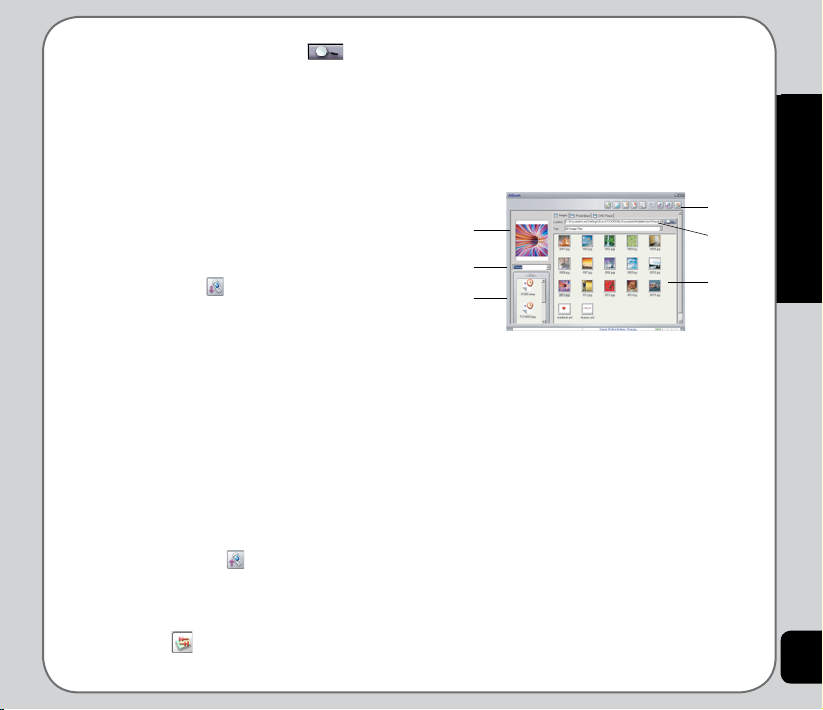
другой папки с графическими
файлами, нажмите значок левой
клавишей мышки один раз. После
нажатия на этот значок, вы увидите
структуру файлов на компьютере.
• Предпросмотр файлов, выбранных
в памяти компьютера, отображены в
правой части окна фотоальбома.
Передача файлов в/из телефона
• Для редактирования файлов вашего
телефона, загрузите их в компьютер,
нажав значок в правой верхней
панели окна. Загрузка файлов не
приведет к их сохранению в памяти
компьютера. Для сохранения файлов
из памяти телефона в память
компьютера, сначала необходимо их
загрузить вышеописанным способом,
а затем нажать правой клавишей
мыши и выбрать пункт Сохранить
из открывшегося меню. Укажите
месторасположение файлов для
сохранения и нажмите ОК.
• Для копирования файлов в телефон,
кликните значок в верхнем правом
меню окна.
• Для обновления/синхронизации окна,
нажмите .
Внимание:
• Вам не требуется указывать месторасположение папки
с графическими файлами на карте памяти или в памяти
телефона. Handset Manager автоматически обнаружит
все графические файлы.
Месторасположение стандартной
папки Handset Manager
Программа Handset Manager создает папку,
Окно
предпросмотра
Выбор памяти
Файлы
телефона
Пример окна меню Альбом
Значки
функций
Путь к
папке
Файлы
на ПК
используемую по умолчанию. Она доступна
по адресу: Мои документы > Mobile Action
> Handset Manager. Также, там находятся
подкаталоги, для работы с файлами
различного типа.
Внимание: Для работы с файлами на телефоне,
используйте меню Развлечения > Мои файлы.
Ярлык Handset Manager
Ярлык Handset Manager отображается
в нижнем правом углу монитора,
рядом с часами, даже когда программа
минимизирована. Нажмите правой клавишей
мыши на этом ярклыке для доступа к
следующим функциям: Handset Manager,
SyncManager, Настройки SyncManager, и
Выход.
Handset Manager
Соединение с ПК
71
Page 4

Вид ярлыка отображет статус программы:
Handset Manager подключен к
телефону
Запущена программа автоматической
синхронизации.
Телефон отключен от Handset Manager.
Внимание: Когда вы закрываете окно Handset Manager,
запущенные функции все еще остаются активными в
памяти телефона. Для полного выхода из программы,
нажмите правой клавишей мыши по ярлыку программы
около часов, и выберите Выход.
Музыка
Music manager это мощный инструмент
управления медиа-файлами, который
слаженно работает с мобильными
телефонами. Быстрый поиск нужных медиафайлов в ПК, управление библиотекой и
удовольствие от использования самого
удобного цифрового “музыкального
автомата” в мобильном телефоне.
Для запуска опции, нажмите один раз левой
клавишей меню на значок Музыка
Основная панель управления
Воспроизведение
Поиск
Громкость
Вперед
Назад
Внимание: Необходимо несколько минут для поиска и
чтения музыкальных файлов на вашем телефоне и карте
памяти Подождите две-три минуты для доступа к функциям
плеера
Поиск медиа файлов
Загрузить в
телефон
Просмотр файлов по
сортировке
Установки
Колонки панели управления
Новый список воспроизведения
Динамический список
Удалить список
Здесь
отображается
библиотека
списков
которые вы
создали
Здесь отображаются
найденные медиафайлы
и информация об этих
файлах.
Просмотр по
сортировке
72
Page 5

Данная функция дает вам два способа
управления медиа файлами. Список
воспроизведения содержит файлы из
библиотеки, в то время как, Динамический
список позволяет вам управлять
списком медиафайлов, с дополнителыми
параметрами:
Создание нового списка
воспроизведения / динамического
списка воспроизведения
1. Нажмите кнопку Создать новый список
воспроизведения / динамический
список воспроизведения.
2. Переместите медиа файлы
из библиотеки файлов или
существующего списка
воспроизведения в список
воспроизведения, который вы
создаете (обычный или динамический
список воспроизведения).
Внимание: Для более детальной информации о создании
списков воспроизведения, обратитесь к файлу справки в
программе Handset Manager.
Загрузка файлов в телефон
Чтобы загрузить файлы в телефон:
Внимание: Убедитесь, что телефон включен и все
необходимые драйвера установлены.
1. Запустите Music Manager.
2. Подключите один конец USB
кабеля(тип A) к компьютеру, а другой
конец USB кабеля (тип B) к USB порту
телефона.
Music Manager автоматически
обнаружит соединение с телефоном.
3. Нажмите правой клавишей мыши на
файле или списке воспроизведения и
выберите Загрузить в телефон.
Вы также можете перетащить значок
файла или списка воспроизведения на
окно телефона в верхней части окна
Handset Manager.
4. При подключении USB кабеля к
телефону выберите режим USB - COM
порт и нажмите левую клавишу меню
ОК для продолжения.
Важные замечания
Телефонная книга
Если вы используете Microsoft® Outlook
или Outlook Express, и вам не требуется
редактировать записи абонентов, вы можете
выбрать автоматическую синхронизацию
контактов записной книги и календаря в
установках SyncManager.
Сообщения
• Используйте функции Загрузить из
мобильного телефона для чтения и
редактирования SMS сообщений из
телефона с помощью компьютера.
• Вы можете хранить SMS сообщения
в любом каталоге локальных папок.
Handset Manager
Соединение с ПК
73
Page 6

74
Сообщения будут перемещены в
телефон в папку Неотправленные.
• С помощью опции
добавьте MIDI мелодии или анимацию
в сообщения.
• Если телефонная книга у вас уже
загружена в память компьютера, после
написания SMS сообщения, нажмте
Получатель и выберите имя абонента
из списка записей телефонной книги.
• Вы можете использовать значки EMS
из папки Мой альбом для добавления
в сообщение.
• Ваш телефон поддерживает прием и
передачу EMS сообщений. Однако,
рисунки, мелодии и анимация, которую
вы добавляете в тело сообщения
может быть некорректно отображена
телефонами не поддерживающими
EMS.
Добавить объекты
Альбом
• Изображения, сохраненные как обои
основного экрана, будут автоматически
переформарованы под размер 240 x
320.
• Выберите расположения файла в
телефоне в разворачивающемся
меню. Изображение будет
перемещено в папку, с названием
Изображения.
MMS
• Мультимедийные MMS сообщения
полученные вашем телефоном,
могут быть сохранены только в
папке Сохраненные. Вы не можете
использовать пункт меню Мои файлы
для загрузки или выгрузки MMS
файлов.
• Не используйте меню MMS в
программе Handset Manager, во время
приема или отправки MMS сообщений
телефоном или пока вы находитесь в
этом меню телефона.
Мои файлы
• Для передачи файлов в телефон, вам
необходимо указать папку, которая
соответствует передаваемому типу
файлов. Для примера, если вы хотите
передать видеоклип в телефон, вам
необходимо выбрать папку в телефоне
с названием Video. При передаче
файлов в телефон, передача не
будет завершена, если тип файла не
совпадает с выбранной в телефоне
папкой.
• Стандартная папка, используемая
программой Handset Manager в
копьютере, находится по следующему
адресу: Мои документы > Mobile
Action > Handset Manager.
• При перетаскивании файлов, значок
обозначает, что удерживаемый
Page 7

мышкой файл не может быть передан
в папку назначения.
• Если при перемещении мышкой
файлов вы видите значок , это
обозначает что файл может быть
передан в папку назначения.
• При передаче больших файлов
требуется несколько минут для
копирования. Для уменьшения
времени копирования файлов, вы
можете использовать режим USB
- Flash диск и воспользоваться
стандартным способом копирования
файлов в среде Microsoft® Windows®.
Следуйте нижеприведенному
описанию, для использования вашего
телефона в качестве USB накопителя:
1. Включите телефон и подключите его к
компьютеру с помощью USB кабеля.
2. Выберите режим USB - COM порт и
нажмите левую клавишу меню ОК для
продолжения.
3. Откройте
Storage, и используйте папки Audio,
Images, Photos, Video для хранения
ваших файлов.
• При установке Java приложений,
загрузите файл “Java_game.jar” из
интернета в установочную папку Java
телефона. Если установка прошла
успешно, вы увидите соответствующее
Мой компьютер > Mass
уведомление на экране телефона
Видео
• Вы можете выбрать
месторасположение папки Video в
раскладывающемся меню в левой
части окна.
• При нажатии правой клавишей
мыши на окно телефона и выборе
пункта меню Загрузить происходит
только чтение выбранного файла.
Для того, чтобы сохранить файл в
память компьютера, нажмите правой
клавишей мыши на имя файла и
выберите Сохранить для сохранения
файла в желаемую папку.
• Нажмите на значок
обновления статуса папки.
• Все файлы сохраняемые в телефоне,
автоматически конвертируются в
формат .3pg
• Для просмотра видеоклипов сняных
на телефон, используйте стандартный
Windows Media Player.
Обновить для
Звуки
• Для загрузки MP3 файлов из телефона
в память компьютера и загрузки MP3
файлов из памяти компьютера в
память телефона телефон должен
быть подключен к компьютеру.
• Вы можете сохранять MP3 файлы
в любом месте вашего компьютера,
Handset Manager
Соединение с ПК
75
Page 8

хотя сохраняя музыку в назначенные
Handset Manager папки может быть
удобнее, потому что при обновлении
файлов, они автоматически
синхронизируются назначенными
музыкальными папками вашего
телефона.
• Музыкальные файлы необходимо
копировать в телефон в папку Audio.
76
